Esta construcción de Vanguard está fuera de cumplimiento Error de valor de Valorant
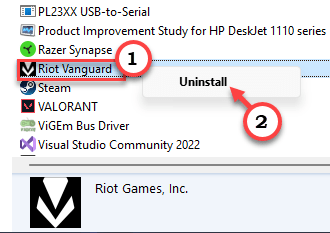
- 2946
- 122
- Mario Gollum
Si no has jugado a Valorant en un tiempo y de repente lo inicia, puedes tropezar con este mensaje de error "Esta construcción de Vanguard no cumple con la configuración actual del sistema.Riot muestra este mensaje de error cuando hay algún problema con su función TPM y Boot Secure. Siga estas instrucciones minuciosamente para solucionar el error Van 9003 en su computadora.
Tabla de contenido
- SEX 1 - Establezca el modo de arranque seguro
- FIJAR 2 - Ejecutar Valorant en modo de compatibilidad
- Fix 3 - Asegúrese de TPM 2.0 se está ejecutando
- FIJO 4 - Actualice su computadora
- Fix 5 - Desinstala Valorant y reinstale el juego
SEX 1 - Establezca el modo de arranque seguro
Puede verificar si el arranque seguro está encendido en su computadora o no. Si está deshabilitado o apagado, simplemente habilitelo.
Paso 1 - Arrancar en modo UEFI
Paso 1 - Utilizar el Ganar la llave+yo Pelámenes calientes juntos para abrir Ajustes.
Paso 2 - En el panel izquierdo, haga clic en la primera opción "Sistema".
Paso 3 - En el lado opuesto de la pantalla, haga clic ""Recuperación" ajustes.
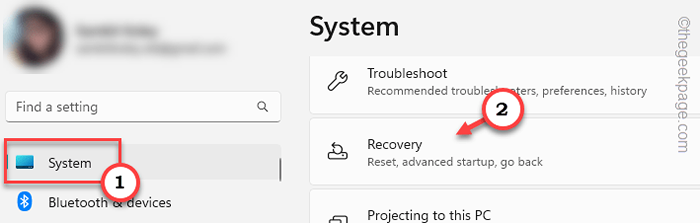
Etapa 4 - En esta página de configuración de recuperación, baje al Inicio avanzado opción.
Paso 5 - Aquí, haga clic en "Reiniciar ahora"Y el sistema iniciará en el modo de inicio avanzado.
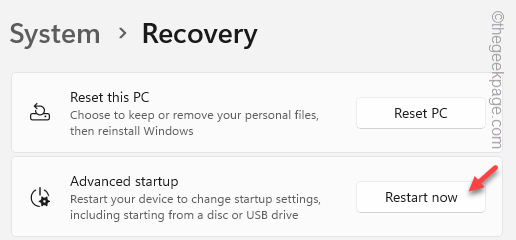
Pronto su computadora se reiniciará y el sistema iniciará en modo de recuperación.
Paso 6 - Una vez que estés allí, toque "Resolución de problemas"Para acceder a él.
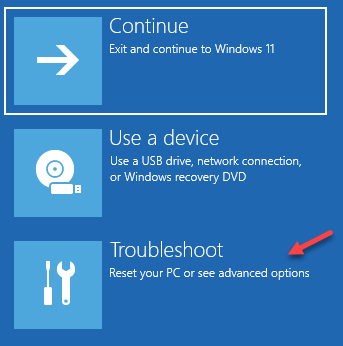
Paso 7 - A continuación, solo toque "Opciones avanzadas"En la nueva pantalla para abrirla.
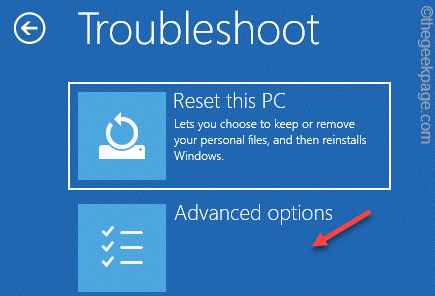
Encontrará muchas opciones en la página de opciones avanzadas.
Paso 8 - A continuación, haga clic en "Configuración de firmware de UEFI".
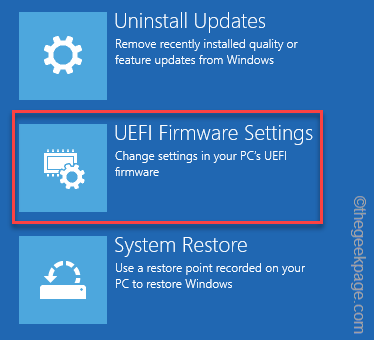
Paso 9 - Ahora, toque "Reanudar”Reiniciar el sistema y abrir la página del BIOS.
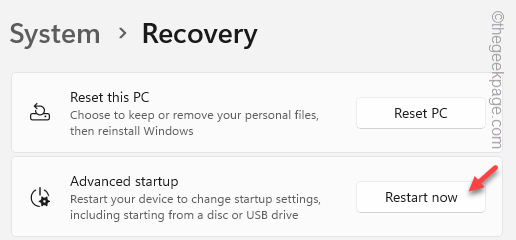
Esto abrirá la página BIOS en su sistema.
Forma alternativa -
Si desea abrir la página del BIOS rápidamente, puede hacerlo fácilmente cuando el sistema está comenzando.
1. Entonces, Reanudar el ordenador.
2. Cuando el sistema está reiniciando, prensa y mantenga presionado la clave particular para abrir la página BIOS en su sistema.
NOTA - Esta clave para abrir la configuración del BIOS difiere de un fabricante del sistema a otro fabricante. Por lo general, la configuración del BIOS está unida a las siguientes claves -
ESC, F1, F2, F10, F11, F12 o Eliminar
Al presionar la tecla asignada, aparecerá la pantalla BIOS en su computadora.

Paso 2: habilite el modo de arranque seguro
Una vez que haya abierto la página BIOS, puede seguir estos pasos para habilitar el modo de arranque seguro.
Aunque estos pasos pueden diferir de un OEM a otro, puede seguirlos fácilmente para volver a habilitar el arranque seguro.
1. Ve a la "Bota"Sección en la página del BIOS. Intente encontrar el sistema de arranque seguro.
2. Elegir el "Arranque seguro"Modo y luego presione Ingresar.
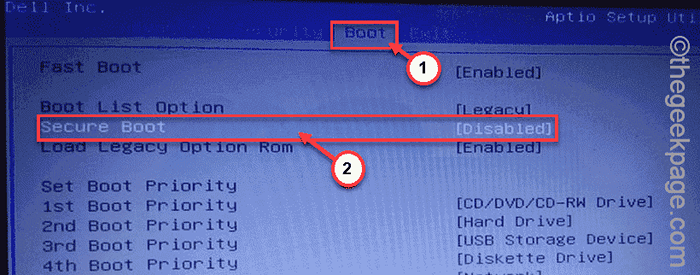
5. Ahora, elige "Activado"Desde el menú desplegable y luego golpea Ingresar deshabilitar UEFI Asegure el arranque en su computadora.
6. Ahora, presione la tecla particular asociada con el "Guardar la salida" opción.
[En nuestro caso, es el F10 llave.]
Una vez que haya guardado la configuración, se iniciará en el sistema normalmente.
Cuando lanza Valorant y puedes disfrutar jugando a Valorant una vez más.
FIJAR 2 - Ejecutar Valorant en modo de compatibilidad
Algunos usuarios han logrado superar este problema con el solucionador de problemas de compatibilidad para Valorant.
Paso 1 - Encuentra el Valorista icono en tu escritorio*.
Paso 2 - Luego, haga clic derecho en el "Valorista"Y haga clic" "Propiedades".
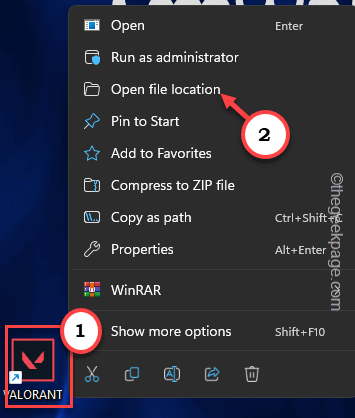
Paso 3 - En la página de Valorant Properties, dirígete al "Compatibilidad" pestaña.
Etapa 4 - En el Modo de compatibilidad sección, controlar el "Ejecuta este programa en modo compatibilidad para:" caja.
Paso 5 - Valroant funciona en Windows 8. Entonces, establezca el modo de compatibilidad en "Windows 8"Usando la lista desplegable.
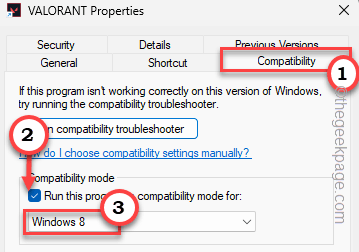
Paso 6 - Después de esto, haga clic en "Aplicar" y "DE ACUERDO"Para aplicar la configuración de compatibilidad a Valorant.exe.
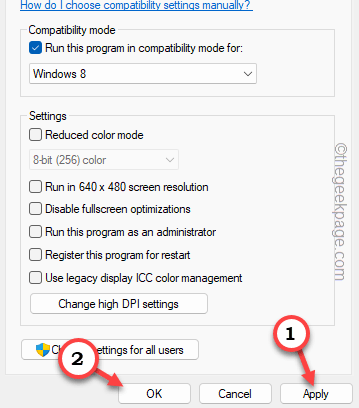
Después de hacer este cambio en la configuración de compatibilidad, inicie el juego y pruebelo.
No verás el "Esta construcción de Vanguard no cumple con la configuración actual del sistema."Mensaje de error nuevamente.
[*NOTA -
Si no puede encontrar el icono Valorant en la pantalla de su escritorio, puede seguir estos pasos -
Paso 1 - Tipo "Valorista"En la barra de búsqueda.
Paso 2 - Entonces, haga clic derecho "Valorista"Y haga clic" "Abrir localización de archivo"Directamente.
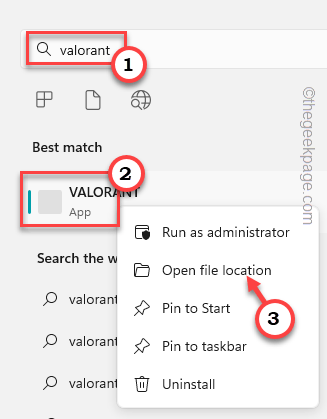
Lo llevará al archivo de acceso directo ubicado en el Programas página en el Comenzar Menú ventana.
Paso 3 - Entonces, de nuevo, haga clic derecho en el "Valorista"Y haga clic" "Abrir localización de archivo"Para averiguar la ubicación exacta del archivo.
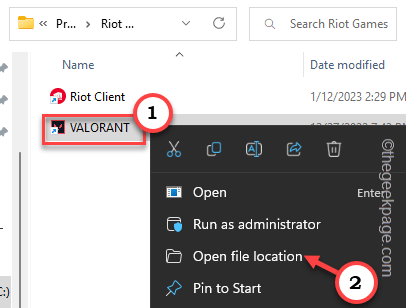
Etapa 4 - Ahora puedes tocar a la derecha "RiotClientservices"Y haga clic" "Propiedades"Desde el menú contextual.
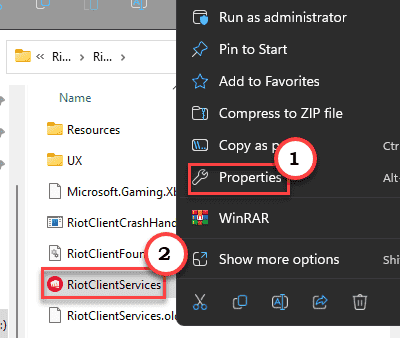
Esto lo llevará al panel de propiedades.
]
Fix 3 - Asegúrese de TPM 2.0 se está ejecutando
A veces los usuarios deshabilitan el TPM 2.0 Módulo de protección en sus sistemas y olvide encenderlo nuevamente.
Al igual que la función de arranque segura, puede apagarla o solo desde la pantalla BIOS.
Paso 1 - Entonces, Reanudar tu computadora.
Paso 2 - Cuando la máquina se reinicie, notará que la primera página que muestra es el logotipo del OEM. En esa página distinta, encontrará una clave vinculada a la configuración del BIOS de su computadora.
Entonces, presione "Hold la clave para ingresar en la pantalla BIOS.
Si no puede llegar a la página del BIOS en el primer intento, no se preocupe. Reanudar la computadora normalmente y vuelve a intentarlo.

Paso 3 - Cuando llegue a la sección BIOS, intente encontrar el Modulo de plataforma confiable sección.
Puedes encontrar esto en el "Avanzado"Sección en algunas computadoras (como Dell).
Si tiene un dispositivo MSI, puede encontrar esto en el "Soporte del dispositivo de seguridad" en esta sección -
Configuración \ Security \ Computación de confianza
En algunas computadoras, puede encontrarlo en el "Seguridad" configuración. Ahora,
Etapa 4 - Una vez que hayas visto la configuración de TPM, debes habilitarla.
Ahora, si su sistema tiene una placa base Intel, debe habilitar el "PTT".
De lo contrario, si está usando una placa base AMD, asegúrese de alternar el "AMD CPU FTPM" a"Activado".
En algunos sistemas modernos, puede encontrar directamente el Computación de confianza 2.0 componente. Si su sistema tiene uno, permitir él.
Paso 5 - Después de encender el chip TPM, puede guardar la configuración y salir. Encuentre la tecla para hacerlo y presione una vez.
Paso 6 - Si el sistema solicita su permiso, seleccione "Sí"Y golpear Ingresar.
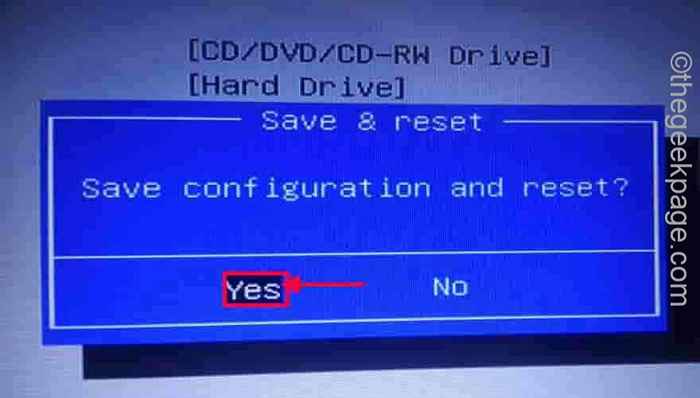 salvar si min min
salvar si min min Cuando el sistema se inicia normalmente, puede disfrutar de Valorant normalmente.
FIJO 4 - Actualice su computadora
Este problema de cumplimiento puede estar ocurriendo debido a la falta de una importante actualización de seguridad de Windows que aún no ha instalado en el sistema.
Paso 1 - Abra Windows Ajustes. Puedes hacer eso manteniendo el Ganar la llave+yo llaves juntas.
Paso 2 - Una vez que llegues allí, abre "actualizacion de Windows".
En el panel de la derecha, ya verá que Windows está descargando actualizaciones.
Paso 3 - Si desea descargar las actualizaciones manualmente, puede hacerlo haciendo clic en "Verifique las actualizaciones".
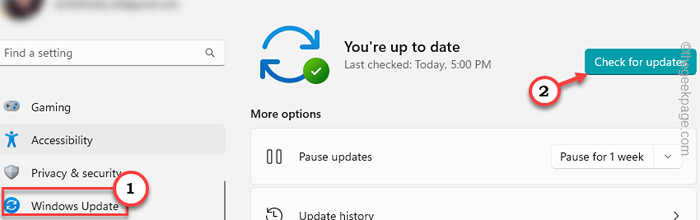
Etapa 4 - Cuando se descargan e instalen todas las actualizaciones, Windows enviará un aviso para reiniciar el sistema. Entonces, toque "Reinicie ahora".
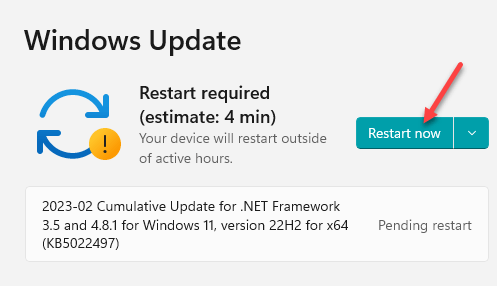
Su computadora reiniciará y actualizará su sistema a la última variante. Ahora, puede disfrutar de Valorant sin más problemas de cumplimiento.
Fix 5 - Desinstala Valorant y reinstale el juego
Si nada hasta ahora te ha ayudado a solucionar este problema de cumplimiento de compilación, debes desinstalar el juego y luego reinstalar lo mismo.
Paso 1 - Abre un Correr caja con el Ganar la llave y el Riñonal llaves juntas.
Paso 2 - Pega directamente esta palabra en el panel. Ahora, si hace clic en eso "DE ACUERDO" opción, Programas y características La página debe aparecer.
appwiz.CPL
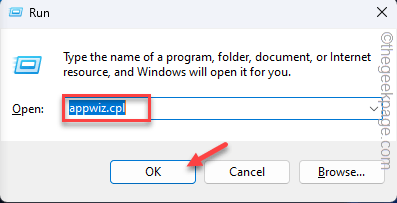 Appwiz min
Appwiz min Descubra el "Valorista" juego.
Paso 3 - Una vez que hayas visto el juego, haga clic con el botón derecho y haga clic ""Desinstalar"Desinstalarlo del sistema.
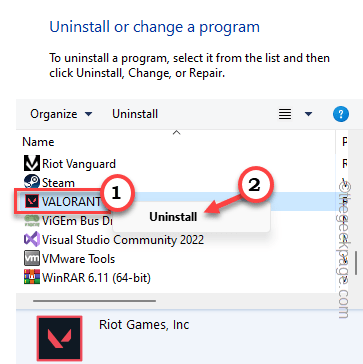
Confirme su decisión siguiendo los pasos en su pantalla. Deje que el cliente antidisturbios maneje el proceso de desinstalación.
Debe hacerse en cuestión de minutos.
Etapa 4 - Ahora, eche un vistazo a la lista de aplicaciones instaladas. Verifique si "Riot Vanguard"Todavía está instalado.
Paso 5 - Por lo general, esta aplicación ya está desinstalada automáticamente. Si no es así, puede tocar a la derecha esa aplicación y hacer clic ""Desinstalar"Para eliminarlo de su sistema.
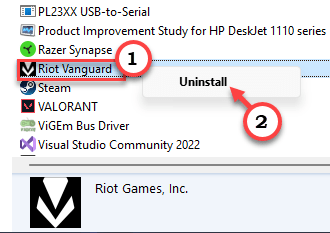
Paso 6 - Proceder a la principal Valoristasitio web.
Paso 7 - Simplemente haga click "Juega gratis"Para descargar Valorant Installer en su sistema.
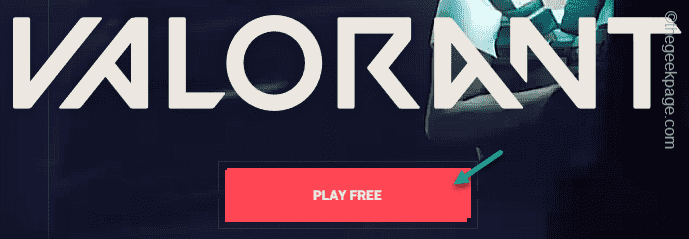
Debe ingresar sus credenciales antidisturbios para descargar el instalador.
Paso 8 - Ahora abierto Explorador de archivos en tu ordenador.
Paso 9 - Allá, doble toque el "Valiente por juego"Para ejecutar el instalador.
Cuando Valorant está instalado, puede continuar jugando.
- « Fix iPhone 14 Pro sigue reiniciando mientras se carga [resuelto]
- FaceTime no funciona en iPhone [resuelto] »

